Speicherort der Bildschirmschonerdateien in Windows 10
Aktualisiert Marsch 2023: Erhalten Sie keine Fehlermeldungen mehr und verlangsamen Sie Ihr System mit unserem Optimierungstool. Holen Sie es sich jetzt unter - > diesem Link
- Downloaden und installieren Sie das Reparaturtool hier.
- Lassen Sie Ihren Computer scannen.
- Das Tool wird dann deinen Computer reparieren.
Wie seine Vorgänger wird auch Windows 10 mit einer Reihe von Bildschirmschonern ausgeliefert. 3D-Text, Leerzeichen, Blasen, Mystifizieren, Fotos und Bänder sind die Bildschirmschoner, die unter Windows 10 angeboten werden.
Alle mit Windows 10 angebotenen Bildschirmschoner waren ebenfalls Teil von Windows 7 und Windows 8 / 8.1. Das heißt, Windows 10 wird nicht mit neuen Bildschirmschonern geliefert. Außerdem sind Bildschirmschoner in Windows 10 standardmäßig deaktiviert, und der Zugriff auf die Bildschirmschonereinstellungen ist ebenfalls keine einfache Aufgabe.

Wenn Sie einen oder mehrere Bildschirmschoner von Drittanbietern in Windows 10 installiert haben, möchten Sie möglicherweise Bildschirmschonerdateien sichern, während Sie Windows 10 neu installieren.
Wichtige Hinweise:
Mit diesem Tool können Sie PC-Problemen vorbeugen und sich beispielsweise vor Dateiverlust und Malware schützen. Außerdem ist es eine großartige Möglichkeit, Ihren Computer für maximale Leistung zu optimieren. Das Programm behebt häufige Fehler, die auf Windows-Systemen auftreten können, mit Leichtigkeit - Sie brauchen keine stundenlange Fehlersuche, wenn Sie die perfekte Lösung zur Hand haben:
- Schritt 1: Laden Sie das PC Repair & Optimizer Tool herunter (Windows 11, 10, 8, 7, XP, Vista - Microsoft Gold-zertifiziert).
- Schritt 2: Klicken Sie auf "Scan starten", um Probleme in der Windows-Registrierung zu finden, die zu PC-Problemen führen könnten.
- Schritt 3: Klicken Sie auf "Alles reparieren", um alle Probleme zu beheben.
Speicherort der Bildschirmschonerdateien in Windows 10
HINWEIS: Diese Anweisungen können auch auf Windows 7- und Windows 8 / 8.1-PCs verwendet werden.
Schritt 1: Öffnen Sie das Laufwerk, auf dem Windows 10 installiert ist, und navigieren Sie zu Windows \u0026 gt; System32 Ordner. Wenn beispielsweise Windows 10 auf dem Laufwerk ‚C‘ installiert ist, müssen Sie zum Ordner C: \\ Windows \\ System32 navigieren.
Schritt 2: Hier finden Sie die Dateien Bubbles.scr, Mystify.scr, Ribbons.scr, ssText3d.scr (3D-Text-Bildschirmschoner) und PhotoScreensaver.scr. Sie können auch die Suchfunktion des Datei-Explorers verwenden, um Bildschirmschonerdateien schnell zu finden.
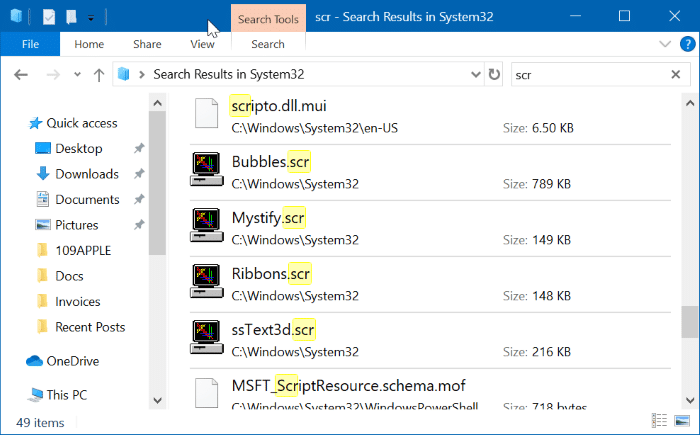
Die meisten Bildschirmschoner von Drittanbietern werden im System32-Ordner angezeigt. Wenn Sie keinen Bildschirmschoner von Drittanbietern oder OEMs finden können, suchen Sie in den Ordnern Programme und Programmdateien (x86), indem Sie den Namen des Bildschirmschoners als Schlüsselwort verwenden.
Beachten Sie, dass Sie den Datei-Explorer so konfigurieren müssen, dass Dateierweiterungen angezeigt werden, um die Dateierweiterung der Bildschirmschoner anzuzeigen. Klicken Sie dazu auf die Registerkarte Ansicht und wählen Sie die Option Dateinamenerweiterungen.
Sie können auf eine dieser Dateien (.scr-Dateien) doppelklicken, um diesen Bildschirmschoner zu starten. Sie können auch eine Desktop-Verknüpfung für einen Bildschirmschoner erstellen, um einen Bildschirmschoner schnell zu starten. Klicken Sie dazu mit der rechten Maustaste auf eine Bildschirmschonerdatei, klicken Sie auf die Option Senden an und dann auf die Option Desktop (Verknüpfung erstellen).
Informationen zum Ändern der Bildschirmschonereinstellungen finden Sie in unserem Handbuch zum Ändern der Bildschirmschonereinstellungen im Windows 10-Handbuch.

